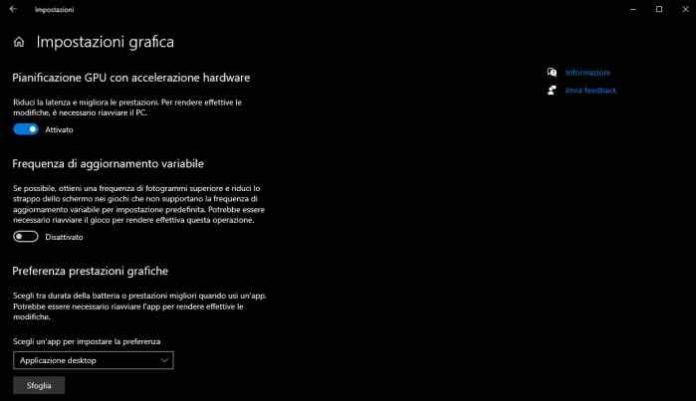Microsoft ha introdotto un’importante novità per Windows 10, che riguarda la pianificazione GPU con accelerazione hardware. Questa funzione permette di gestire in modo più rapido e diretto la VRAM, ovvero la doppia RAM.
Tutto ciò garantisce migliori prestazioni, e un notevole miglioramento dell’intera esperienza di utilizzo del computer. Grazie all’attivazione di questo strumento introdotto da Microsoft per Windows 10, si avrà la garanzia di migliori performance durante il gaming ( leggi anche la nostra guida sui Migliori Notebook Gaming) e in tutte quelle attività che richiedono una maggiore stabilità di sistema.
Se ti interessa l’argomento allora continua a leggere questo articolo fino alla fine, troverai consigli e risposte alle tue domande.
Indice dei Contenuti
Cos’è la pianificazione GPU con accelerazione hardware
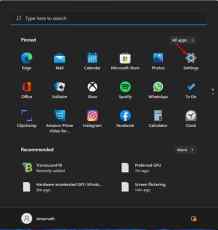
La pianificazione GPU con accelerazione hardware è una funziona poco conosciuta che permette alla GPU di gestire in modo autonomo la propria memoria, non sovraccaricando il processore e il sistema operativo.
Il vantaggio sarà dunque delle prestazioni più elevate e una risoluzione grafica decisamente migliore. Questa funzione è disabilitata di default, per questo vogliamo spiegarti nel dettaglio che cos’è e come si può abilitare nel proprio PC ( leggi anche Come scegliere un PC portatile).
La pianificazione GPU con accelerazione hardware garantisce un eccellente cambiamento nella gestione dell’elaborazione grafica di Windows 10. Con questo strumento si consente alla GPU di gestire la VRAM, ovvero la doppia RAM, in modo autonomo senza dipendere dalla CPU.
Nel paragrafo successivo andremo ad elencare quelli che sono i requisiti minimi di sistema che occorrono per abilitare questa funzione. Andando poi a elencare gli step per attivarla, quindi prosegui la lettura!
Come abilitare la pianificazione GPU con accelerazione hardware
Seguendo questa guida potrai in pochi semplici passi abilitare la pianificazione GPU con accelerazione hardware.
Attualmente questa funzione può essere attivata solo in caso si possieda nel proprio computer il driver grafico Nvidia GeForce. Inoltre occorre avere necessariamente dei requisiti minimi per poter sfruttare questa funzione:
- Avere almeno il sistema operativo Windows 10 nella versione 2004 (si tratta dell’aggiornamento di maggio 2020);
- Possedere il driver NVIDIA nella sua versione 451.48 oppure le successivi.
Se hai tutti i requisiti di sistema necessari per l’abilitazione, allora non ti resta i step che ti indichiamo di seguito:
- Apri le Impostazioni di Windows attraverso il menù Start, oppure cliccando insieme la combinazione dei tasti Windows + I;
- Clicca su Sistema e poi su Schermo;
- Scorri tra le voci, fino a trovare Impostazioni grafica;
- Spunta la casella Pianificazione GPU con accelerazione hardware, finché non vi appare Attivata;
- Ora procedi a riavviare il computer.
Una volta che il vostro computer sarà riavviato, la funzione sarà automaticamente attiva, rendendo decisamente più performante il tuo sistema operativo Windows 10.
Nel caso in cui dovessi riscontrare eventuali problemi ti consigliamo di leggere il paragrafo successivo, poiché ti spieghiamo come risolvere qualsiasi difficoltà.
Problemi pianificazione GPU con accelerazione hardware

Occorre precisare, che non tutte le schede grafiche e le GPU di Windows 10 supportano questa funzionalità. Dunque si potrebbero presentare dei problemi che non si aspettano, rendendo impossibile l’abilitazione.
Nel caso in cui dovessero riscontrarsi delle difficoltà, allora occorre disattivare la voce precedentemente abilitata, andando nella sezione Impostazioni grafiche. Un altro consiglio che possiamo darti è quello di ripetere la procedura, seguendo tutti i passaggi precedentemente indicati, senza dimenticare di riavviare il computer.
Nonostante alcuni casi eccezionali, si tratta comunque di passaggi sicuri che permettono senza problemi l’attivazione della pianificazione GPU con accelerazione hardware.
Speriamo che questa guida ti abbia aiutato, permettendoti di godere al massimo delle prestazioni del tuo computer. Sia in fase di gaming che in tutte quelle situazioni in cui è indispensabile possedere maggiori performance.
Se sei arrivato fino a qui, ora non ti resta che replicare i nostri consigli dettagliati in precedenza, così da attivare questa preziosa funzione di Windows 10, per godere al meglio del tuo computer! Ecco una guida che potrebbe fare al caso tuo: Migliori Benchmark GPU